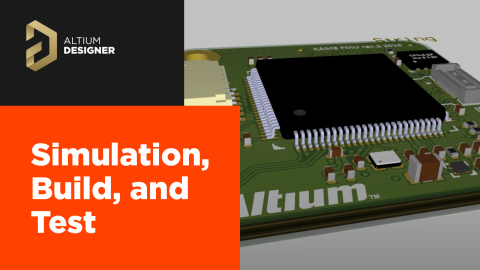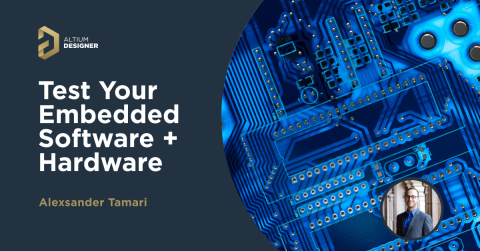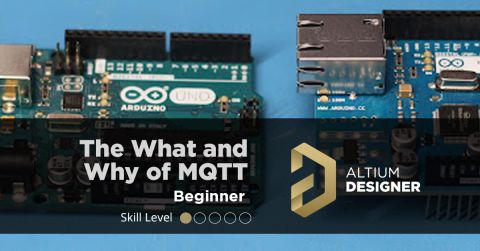Ihr eigenes Android-Gerät mit einem Raspberry Pi bauen

Smartphones sind zu einer Standardtechnologie geworden, auf die die meisten von uns täglich angewiesen sind. Ob für die Arbeit, zum Spielen oder beides, wir nutzen intelligente Geräte immer häufiger. Nicht nur unsere Telefone sind „smart“ geworden, sondern sogar einfache MP3-Player haben sich zu smarten Geräten entwickelt. Seit der Veröffentlichung des kostenlosen Android-Betriebssystems sind Hersteller von benutzerdefinierten Betriebssystemen zu schlüsselfertigen Android-Lösungen übergegangen. Von Infotainment-Geräten in Autos und Flugzeugen bis hin zu einfachen Kiosken, Android ist so allgegenwärtig geworden, dass es seinen Weg in einige der einfachsten Geräte gefunden hat.
Als ich online nach einem einfachen MP3-Player für meinen Sohn suchte, stellte ich schnell fest, dass es eine Fülle von Optionen gibt, die Android OS auf smartphone-ähnlichen Geräten ausführen. Diese Geräte kommen nicht mit Mobilfunkradios (um Telefonanrufe zu tätigen), aber sie sind genauso ausgestattet wie ein gewöhnliches Tablet - nur etwas kleiner. Mein Ziel war es, etwas zu finden, das einfach heruntergeladene Musik abspielen oder eine oder zwei Apps ausführen kann (z.B. Spotify oder Audible). Obwohl die meisten der online gefundenen Geräte irgendeine Art von „Elternkontrolle“-App hatten, fand ich sie nicht sehr umfassend und ließ immer noch viele Einstellungen und sogar Apps (wie Chrome) offen. Darüber hinaus waren die Apps zur Elternsicherung einfach nur das - Apps. Sie waren nicht in das Betriebssystem integriert, was bedeutet, dass man Wege finden könnte, sie zu umgehen. Als ich weiter forschte, entdeckte ich, dass die meisten dieser Geräte ziemlich alte Versionen des Android OS ausführten. Das bedeutete, dass neuere Apps und Funktionen nicht auf den Geräten laufen konnten.
Ich habe sehr schnell festgestellt, dass ich, wenn ich wirklich Kontrolle über mein Android-Gerät haben wollte, entweder ein vollwertiges Smartphone/Tablet (von einem großen Player in der Branche) kaufen müsste, oder ich könnte mein eigenes bauen. Natürlich habe ich als Ingenieur beschlossen, mein eigenes zu bauen und meinen Sohn auf diesem Weg mitgenommen, um ihm zu zeigen, was es braucht, um so etwas zusammenzustellen. Dieser Artikel erfasst meine Erfahrungen auf dieser Reise und wie wir unser eigenes Android-Gerät gebaut haben.
Abkürzungen, wenn Sie sie brauchen
Ein Android-Handheld-Gerät (wie ein Tablet oder Smartphone) von Grund auf zu bauen, ist ziemlich komplex. Die Komponenten, Schaltkreise und sogar das PCB-Layout des Geräts können extrem komplex sein. Als Ergebnis können die anfänglichen Kosten, um etwas zusammenzustellen, selbst basierend auf Evaluierungsboards von Herstellern wie Qualcomm, extrem teuer sein.
Betreten Sie den Raspberry Pi. Dieser Einplatinencomputer (SBC) ist zu einem sehr wettbewerbsfähigen Preis extrem leistungsfähig geworden. Zum Zeitpunkt der Verfassung konnte der Raspberry Pi 5 die neueste Version von Android (15) ausführen mit einem Kaufpreis von 50 $ für das günstigste Modell. Dieser SBC kommt mit allem, was Sie benötigen, einschließlich USB-Anschlüssen, einer Kopfhörerbuchse und Videoausgängen, um sich mit einem Touchscreen oder Monitor zu verbinden. Obwohl er eine externe Stromquelle benötigt, könnte man den Fußabdruck des endgültigen Pakets verkleinern, indem man eine benutzerdefinierte PCB zum Compute-Modul hinzufügt, das wiederaufladbare Batterien und eine Ladeschaltung enthält. Das benutzerdefinierte Android „Handheld“-Gerät, das mein Sohn und ich beschlossen zu bauen, verwendete einen externen Touchscreen, ein Gehäuse und einen Raspberry Pi 4 (mit Android 14 betrieben).
Das Gerät bauen
Das Hinzufügen eines Touchscreens zu Ihrem Raspberry Pi-Gerät ist heutzutage dank vieler DIY-Unternehmen, die Lösungen direkt aus der Box anbieten, recht einfach geworden. Ich habe mich für den Waveshare 4,3-Zoll-Touchscreen entschieden, der mit einem Gehäuse geliefert wurde. Sie können viele verschiedene Touchscreens finden, einschließlich des offiziellen für den Raspberry Pi, aber Sie müssen sicherstellen, dass er mit dem Flachbandkabel geliefert wird, das an den Raspberry Pi angeschlossen ist - nicht eines mit einem HDMI-Eingang. Viele Touchscreens funktionieren als Monitore mit Touchscreen-Fähigkeit über einen USB-Eingang (d.h. HDMI + USB vs. Flachbandkabel). Obwohl das funktioniert, ist die Lösung mit dem Flachbandkabel viel sauberer und kompakter.
Wenn Sie einen Touchscreen (und ein Gehäuse) kaufen, wird etwas mechanisches Zubehör benötigt, das montiert werden muss. In meinem Fall musste ich die Abstandshalter am Touchscreen und den Lüfter im Gehäuse wie folgt installieren:

Sie müssen auch auf den Stromanschluss für den Lüfter achten. Der Lüfter muss an eine 5-Volt-Stromquelle (das rote Kabel) und an die Erdung (schwarzes Kabel) angeschlossen werden. Wie in Abbildung 2 gezeigt, können Sie das an die Pins 4 und 6 auf den GPIO-Header-Pins des Raspberry Pi anschließen.

Sobald das Lüfterkabel angeschlossen ist, müssen Sie auch sicherstellen, dass das Flachbandkabel mit dem Touchscreen verbunden ist. Dies kann ein wenig knifflig sein, also achten Sie besonders auf den Verriegelungsmechanismus und stellen Sie sicher, dass das Flachbandkabel ausgerichtet und perfekt eingeführt ist.

Zu diesem Zeitpunkt können Sie die Raspberry Pi/Touchscreen-Einheit in das Gehäuse einsetzen.

Das Image flashen
Sie können das Raspberry Pi LineageOS 21 Image von der Webseite von KonstaKANG herunterladen. Verwenden Sie entweder das Raspberry Pi Imager Tool oder Balena Etcher, um das Image auf eine Hochgeschwindigkeits-MicroSD-Karte (z.B. SanDisk Ultra) zu flashen. Nachdem Sie dies getan haben, setzen Sie die MicroSD-Karte in den Raspberry Pi ein (dazu müssen Sie ihn aus dem Gehäuse nehmen) und schalten Sie ihn ein. Das Gerät braucht etwas Zeit zum Hochfahren (besonders beim ersten Mal). Sie werden mit einem Ladebildschirm begrüßt, der so aussieht:

Sobald es hochgefahren ist, sehen Sie den Startbildschirm. Sie können die untenstehenden Tasten verwenden, um Ihre Apps zu finden. In diesem Bild habe ich bereits die Ausrichtung geändert und die Symbole etwas vergrößert.

Alle diese Optionen finden Sie in den Einstellungen. Es kann eine Weile dauern, bis Sie das Layout gefunden haben, das zu Ihnen passt, also nehmen Sie sich Zeit, um mit allen Einstellungen herumzuspielen.
Einer der aufregendsten Aspekte dieses Projekts ist die Möglichkeit, die GPIO-Pins des Raspberry Pi zu nutzen. Sie können einen benutzerdefinierten Ein-/Ausschalter erstellen oder sogar einige benutzerdefinierte Apps schreiben, um über die GPIO-Header mit Peripheriegeräten zu interagieren.
Es ist auch wichtig zu beachten, dass es keinen Google Store gibt, in dem Sie Apps herunterladen können. Das bedeutet, dass Sie APKs direkt installieren müssen oder weiteren Anweisungen von KonstaKANG folgen, um die Google Apps Suite zu installieren. Sie können auch Root-Zugriff aktivieren, indem Sie in den Einstellungen auf die Option „Über das Telefon“ klicken und dann ein paar Mal auf die Build-Nummer tippen. Dies gibt Ihnen die Möglichkeit, weitere Apps wie Chrome zu entfernen oder beliebige Änderungen auf Root-Ebene am Betriebssystem vorzunehmen.
Fazit
In diesem Artikel haben wir den Prozess des Aufbaus eines benutzerdefinierten Android-Handhelds mit einem Raspberry Pi, einem Touchscreen-Modul und ein wenig guter alter DIY-Arbeit erkundet. Obwohl fertige Lösungen existieren, bietet die Erstellung eines personalisierten Geräts größere Kontrolle, Anpassungsmöglichkeiten und eine wertvolle Lernerfahrung. Dieses Projekt lieferte nicht nur einen funktionsfähigen MP3-Player, sondern bot auch die Gelegenheit, Hardware, Software und Systemintegration praktisch zu verstehen. Ob zum Spaß, zur Bildung oder für spezifische Bedürfnisse, der Aufbau Ihres eigenen Android-Geräts ist ein lohnendes Projekt, das es zu erkunden gilt.